在UOS(统信UOS)系统中查询网关的IP地址是一项常见的网络操作,对于需要进行网络配置、故障排查或了解网络连接详情的用户来说尤为重要。本文将详细介绍几种在UOS系统中查询网关IP地址的方法,旨在帮助有兴趣了解这一操作的用户快速上手。
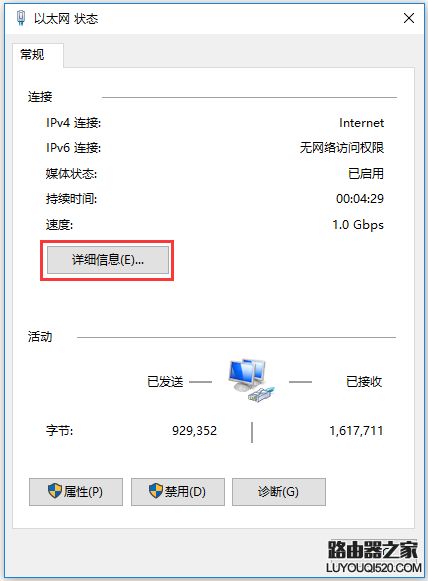
UOS系统的任务栏上通常会有一个网络图标,通过它我们可以快速查看当前的网络连接状态以及相关信息,包括网关IP地址。具体步骤如下:

1. 定位网络图标:将光标移动到任务栏上的网络图标上。

2. 等待提示:稍等几秒钟,通常会出现一个包含当前网络状态的提示框。这个提示框里可能会显示IP地址、子网掩码以及网关IP地址等信息。
这种方法直观简便,适合需要快速查看网关IP地址的场景。然而,如果提示框中没有直接显示网关信息,或者你想要更详细的网络配置,可以尝试以下方法。
UOS系统是基于Linux内核的操作系统,因此可以通过终端命令来查看网络配置信息,包括网关IP地址。以下是通过终端命令查询网关IP地址的常用方法:
1. 打开终端:
你可以通过右键点击桌面空白区域,选择“在终端打开”来启动终端。
或者使用快捷键(如Ctrl+Alt+T)来快速打开终端窗口。
2. 输入命令并运行:
在终端中输入`ip route`命令后回车。这个命令会显示当前的路由表,其中包含了默认网关的信息。默认网关的条目通常标记为`default`,并显示了对应的网关IP地址。
另一种方法是在旧版本的系统中使用`route -n`命令,但在新版本的Linux发行版中,推荐使用`ip route`命令。
请注意,由于UOS系统可能会不断更新和变化,上述命令在不同版本的系统中可能略有差异。如果系统默认没有安装这些命令或使用了不同的网络管理工具(如NetworkManager、netplan等),请参考相关工具的官方文档来查询网关IP地址。
UOS系统还提供了图形化的网络管理工具,允许用户通过图形界面来查看和配置网络设置,包括网关IP地址。以下是通过图形化界面查询网关IP地址的步骤:
1. 打开控制中心:
通常,你可以通过点击桌面左下角的系统图标,然后在弹出的菜单中选择“控制中心”来访问。
2. 进入网络设置:
在控制中心中,找到并点击“网络”设置选项。
3. 查看网络连接详情:
在网络设置页面中,你可以看到当前的网络连接状态。对于已连接的网络,点击相应的连接项进入详情页面。
在网络详情页面中,通常会有“IPv4”或“IPv6”的设置部分,其中会列出网关IP地址、子网掩码等详细信息。
这种方法适合喜欢通过图形界面操作的用户,能够更加直观地了解和管理网络设置。
在UOS系统中查询网关IP地址,可以通过任务栏网络图标、终端命令或图形化网络管理工具等多种方式实现。选择哪种方法取决于你的个人偏好以及当前系统的版本和配置。无论哪种方法,都能够帮助你快速获取网关IP地址,从而进行后续的网络配置和故障排查工作。希望本文能够帮助到你,让你在UOS系统中更加得心应手地管理网络设置。
67.21M迷你枪战精英直装科技
14.09M海棠书屋免费阅读无弹窗
38.92M区块琏工程技术人员考试聚题库
43.19MHey安卓app
74.56M恐龙卡片对决
63.13M托卡博卡的生活世界
71.11M抽签助手免费版
13.43M雷索纳斯2025版
45.34M麦斯历险记2
70.91MKHMD音乐官方正版
本站所有软件来自互联网,版权归原著所有。如有侵权,敬请来信告知 ,我们将及时删除。 琼ICP备2024021917号-13